YouTube映像から音声を抽出する方法
YouTube
音声抽出はとても簡単
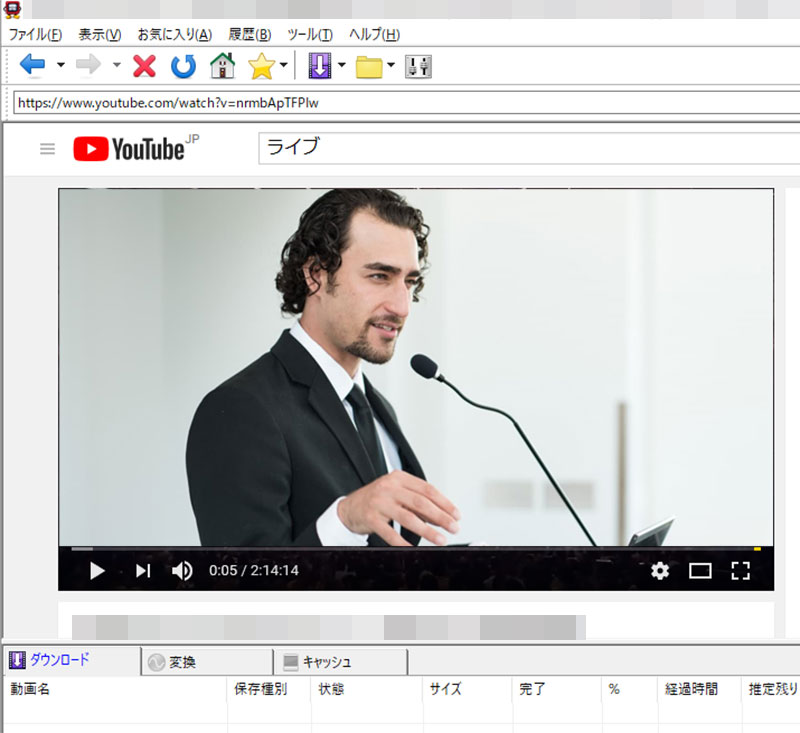
YouTubeの動画は様々な方法で利用されています。オンラインサービスやアプリなどでダウンロードされ、個人のライブラリに並ぶこともあれば、企業が自社広告のためにチャンネルを作り、PR動画をアップロードしていることもあります。中には「YouTubeの動画から音声だけ抽出したい」という需要もあります。例えば音楽のPV(プロモーションビデオ)を音声だけにして携帯型デジタル音楽プレーヤーで聴きたい、インタビュー動画を音声のみにして容量を小さくし、iTunesなどのライブラリで管理したいといった場合があるでしょう。そのニーズに合わせて、現在では様々なオンラインサービスやアプリなどで動画から音声を抽出することができるようになっています。
Craving Explorerなら音声抽出ができる!

Craving Explorerはオンラインサービスではなく、ダウンロードしてインストールするタイプのアプリケーションです。「動画専用ブラウザ」と呼ばれていますが、動画をダウンロードするだけでなく、音声を抽出する機能も持っています。ダウンロードボタン(↓)をアクティブな状態で押すと、「音声を保存」というボタンが現れます。ここからドロップダウンリストを呼び出せば、WMV、MP3、FLACなどの音声ファイル形式で音声のみを抽出することができます。
ダウンロードをしたら「ダウンローダー」が出るのでクリックします。

Craving Explorerのインストール画面に入ります。

「使用許諾契約書の同意」画面が出ますので、「同意」して次へ進みます。

「標準のインストール」を選び次へ進みます。

「インストール」ボタンを押します。

「Craving Explorerの起動」にチェックを入れて完了します。

デスクトップ上に「Craving Explorer」のアイコンが表示されます。こちらをクリックして起動しましょう。

このようにインストールは簡単にできます。
Craving Explorerで音声を抽出する方法
Craving Explorerをクリックして起動します。検索ボックスにキーワードを入れて検索します(ここではYouTubeを選択)。

ダウンロードボタン(↓)から出てくるドロップダウンリストから「音声を保存」を選択すると音声だけ抽出できます。音声ファイルとして最もポピュラーなのはMP3形式です。音楽CDに収められた楽曲をMP3形式で圧縮すると、データサイズが10分の1~12分の1になるメリットがあります。ほとんどの携帯音楽プレーヤー、音楽プレーヤーソフトで聴くことができます。ただし非可逆圧縮なので、MP3に変換する際に損なわれた音声データは失われます。
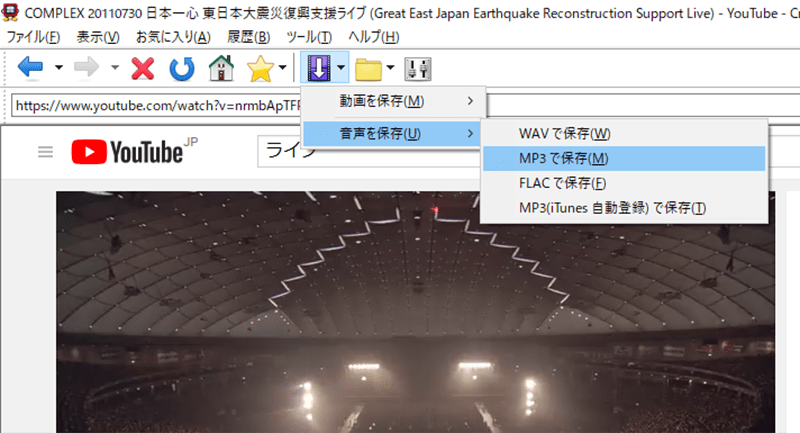
WAV形式はWindowsで使われる標準的な音声ファイル形式で、圧縮されていません。つまり、CDとほぼ同じ音質が期待できるということです。WindowsではWMP(Windows Media Player)という標準搭載のプレーヤーで聴くことができます。
FLACは圧縮されてはいますが、ロスレス圧縮により音質が劣化しない音声ファイル形式です。WAVやAIFF(Macの標準音声形式)などよりファイル容量を削減できます。現在ではハイレゾ音源の主流フォーマットとして知られています。
非圧縮形式から圧縮形式に変換すると音質が低下することがあるので、できればダウンロードした動画の音声は非圧縮形式で保存したいものです。現在ではFLACに対応した音楽プレーヤーソフトやアプリが普及しつつあります。